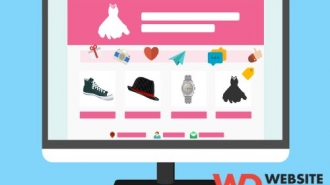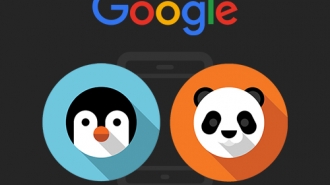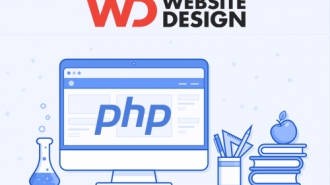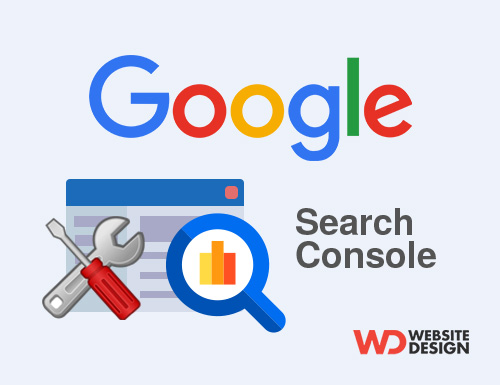
Kакво е мощен SEO инструмент?
Казва се Google Search Console или GSC, което е бившето Google Webmaster Tools или GWT.
Сърч конзолата е безплатен инструмент предоставен от Google, с който можете да променяте функционалността на вашия сайт спрямо търсачката. Той е сбор от репорти и инструменти, които ви предоставят възможност да поправяте грешки свързани с изискванията на Гугъл, както и добри оптимизационни практики за класирането на вашия сайт. Ще споделим с вас колко точно е мощен този инструмент за подобряване на вашето SEO.
Казано директно, Сърч конзолата за СЕО-то е като кислорода за хората. Вие се нуждаете от него. Вашият сайт не може да се класира добре без него. В тази статия, която ви предстои да прочетете ще ви дадем сериозни познания за GSC. Веднъж разбирайки информацията споделена тук, вие ще се превърнете в нинджа. И именно това ще ви даде една огромна преднина пред всички останали.
Материала е напълно ъпдейтната стара публикация, заменена с нова и актуална информация по темата.
Ето какво ще научите:
Добавяне на сайт в Google Search Console
Създаване на собственици, потребители и права
Добавяне на карта на сайта
Значението на метриките и показателите
Добавяне на филтри
Практическа работа с GSC
Добавяне на сайт в Google Search Console
1. Логнете се във Вашия Google акаунт. 2. Отидете на https://search.google.com/
3. Кликнете на “Добавяне на собствеността”
4. Изберете “Домейн” и въведете URL адреса на Вашия сайт:
5. Натиснете “Напред”
6. Изберете начин, по който да потвърдите собствеността на домейна (upload на HTML файл, GA тракинг код, MX запис в регистрара на домейна, GTM container snippet)
Дори и все още да не сте удостоверили собствеността на домейна, който въведохте, Google вече започва да събира информация за този домейн.
Верифициране на сайта Ви в GSC (удостоверяване на собствеността)
Тъй като Google Search Console Ви предоставя достъп до конфиденциална информация, свързана с Вашия сайт, а също така и контрол над това как Google обхожда Вашия сайт, Вие трябва да удостоверите, че сте собственик на дадения сайт.Методи за верификация
1. Upload: качване на HTML файл в специфична локация на Вашия уебсайт.2. Домейн доставчик: добавяне на DNS TXT или CNAME запис във Вашия регистрар (GoDaddy, Name.com, NameCheap.com...).
3. HTML таг: добавяне натаг вчастта на HTML кода.
4. GA тракинг код: копирайте тракинг кода от Google Analytics акаунта, свързан с Вашия домейн (за тази опция се изискват права за редактиране в Google Analytics).
5. GTM container: Копирайте snippet кода от Google Tag Manager контейнера, асоцииран с Вашия сайт.
Сайтовете, които се хостват при Google (Blogger.com, sites.google.com) се верифицират автоматично.
Домейн с WWW или без WWW?
Websitedesign.bg и www.websitedesign.bg, един и същи домейн ли са?Не! Всеки от тези домейни, ако не са настроени правилно, биха представлявали различен сайт. Въпреки че адресите им изглеждат почти сходни, от техническа гледна точка, това са два коренно различни домейна. Въпреки това, ако в адрес бар-а на браузъра въведете www.websitedesign.bg, ще се зареди версията без www, защото в случая това е предпочитания, каноничен адрес, с който да се зарежда сайта.
Ако не укажете в GSC коя версия на сайта предпочитате да се използва, ботът ще третира двата варианта на домейна като различни сайтове, което ще доведе до много проблеми, свързани оптимизацията и класирането на сайта. Затова, ако изберете www.example.com да е единствения начин, по който може да се зареди този адрес, добавете го по този начин в GSC и задължително направете 301 редирект от example.com към www.example.com.
GSC потребители, собственици и права
Има два основни типа роли в GSC: собственик и потребител1. Собственик (owner) : собственикът има пълен контрол над функционалностите в GSC. Той може да добавя и премахва потребители, да променя различни видове настройки и има достъп до всеки инструмент. Верифициран собственик е този, който е завършил процеса по удостоверяване на собствеността в GSC. Делигиран собственик е този, който е бил добавен от верифициран собственик (делигираните собственици могат да добавят други делигирани собственици).
2. Потребител (user) : потребителят има достъп и може да вижда всички събрани данни от GSC, както и ограничен достъп до някои функции, но не може да добавя нови потребители. Full users потребителите могат да виждат по-голямата част от данните и имат достъп до някои функции. Restricted потребителите могат единствено да виждат по-голямата част от данните. Преценете внимателно кой потребител от какви права има нужда. Ако дадете пълни правомощия на всички потребители, рискувате някой от тях да промени или изтрие нещо важно (по невнимание например).
Ето и един пример за добро разпределение на правата в един екип:
SEO Manager - верифициран собственик
SEO content strategist - делигиран собственик
Екип блогъри - Full users
Вижте повече за добавяне и премахване на потребители и собственици в GSC в официалното ръководство.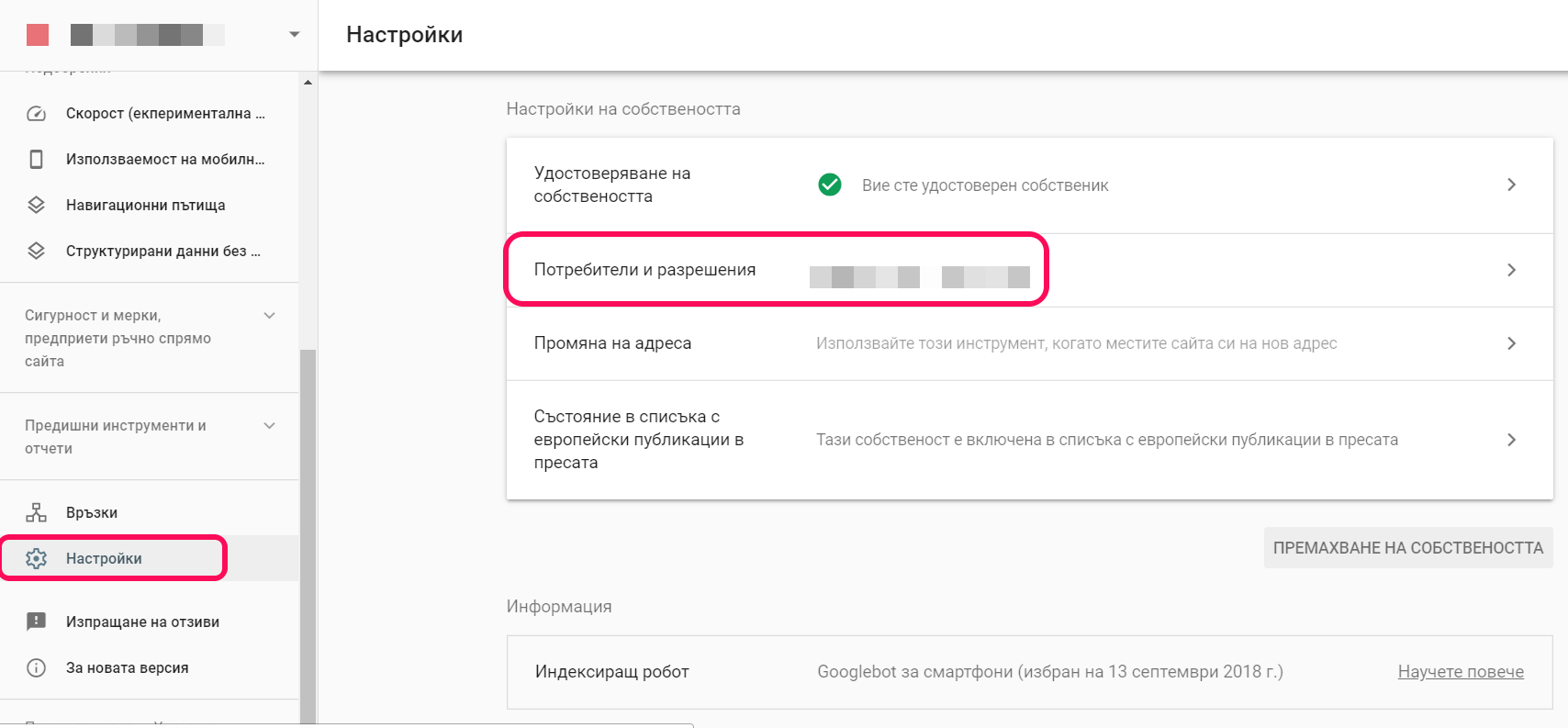
Има и трета роля - associate. Може да асоциирате Вашата Google Analytics собственост с акаунт в GSC - това ще Ви помогне да виждате информация от конзолата в рипортите от Google Analytics (силно препоръчвам). Също така, ще имате достъп до GA рипортите от две секции в конзолата: links to your site и Sitelinks. GA собственост може да бъде асоциирана само с един сайт в GSC и обратното.
Имате ли нужда от карта на сайта?
Ако структурата на Вашия сайт е добре организирана (страниците са логически свързани), обикновено ботовете ще открият и индексират повечето страници, но има някои ситуации, в които създаването и добавянето на карта на сайта е от ключово значение за индексирането и честотата на обхождане на сайта Ви. Ето няколко примера:1. Сайтът Ви е наистина голям с много на брой страници. Колкото повече страници има Вашия сайт, толкова по-лесно е Google бота да не “види” някоя нова страница или да пропусне създадени промени по съществуваща такава.
3. Сайтът Ви е от съвсем скоро онлайн. За новите сайтове е съвсем нормално да мине известно време, докато започнат да се появяват в резултатите от търсене. Затова, помогнете на бота да Ви открие като добавите карта на сайта в XML формат..
След като създадете Вашата карта на сайта, добавете я в GSC от тук. След като Google обработи и индексира Вашата карта на сайта, ще може да видите колко URL адреси са открити и кога за последно ботът е обходил картата на сайта Ви.
GSC измервания и метрики
Има няколко термина, които трябва да знаете какво означават преди да започнете да използвате Google Search Console. Какво е GSC заявка?
- това е ключова дума или ключова фраза, която е генерирала импресия или импресии в резултатите от търсене. Например, някой е потърсил в Google “интернет маркетинг” и Вашия сайт се е появил някъде в резултатите. В случая, заявката е “интернет маркетинг”.
Какво е импресия?
- всеки път, когато при търсене се появи в SERP-a страница от Вашия сайт, това генерира импресия (или показване). Не е нужно потребителят да скролне до Вашия резултат и да го види, за да се отчете импресията.
Какво е клик?
- когато потребителят кликне на определен линк в страницата с резултатите (SERP) и този линк го отведе извън тази страница, това се отчита като клик. Ако потребителят кликне на даден линк, след това натисне back бутона и отново кликне на същия линк - това също се отчита като един клик.
Натискайки по рекламните резултати на Гугъл не се отчита като клик.
Какво е средна позиция?
- това е осредненото класиране по определена ключова дума или фраза (заявка) в резултатите от търсене. Ако приемем, че сайтът Ви се класира на втора позиция по “дигитален маркетинг” и на четвърта позиция по “SEO оптимизация”, то средната позиция ще е №3, при положение, че сайтът или страницата се класира само по тези две заявки.
Какво е CTR?
- CTR или Click Through Rate e процентът на импресии, довел до кликове. Или - броят кликове, разделен на броя импресии, умножен по 100. Например, ако страница от Вашия сайт генерира 20 импресии, от които 10 са кликвания, то CTR-a за тази страница ще е 50%.
Филтриране на данните в GSC
Google Search конзолата предоставя няколко начина за сортиране на събраните данни, наречени филтри. Тези филтри са изключително полезни, но могат и да бъдат объркващи в началото, когато се запознавате с тях. Тип търсене
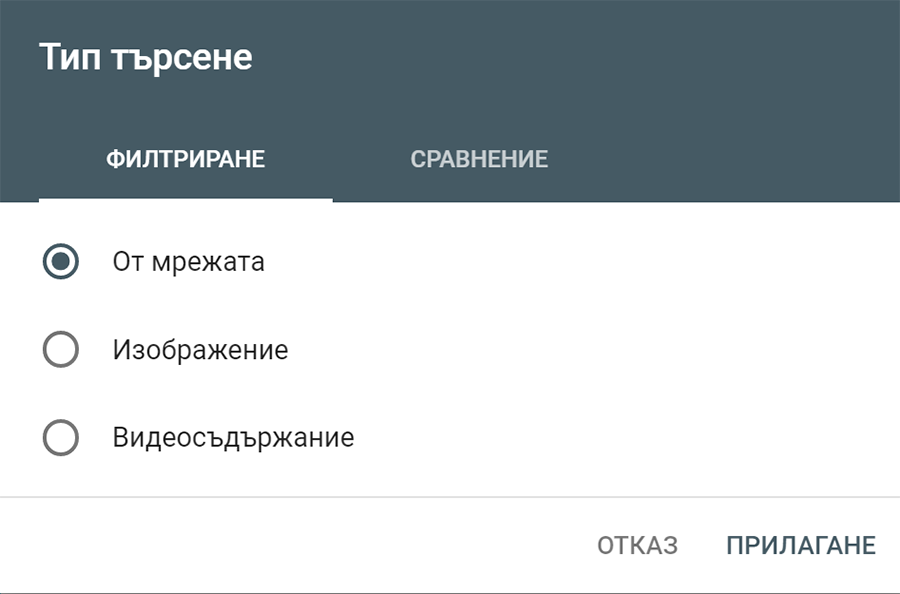
Също така, имате възможност да сравнявате два типа посещения (трафик). Кликнете на таба “Сравнение”, изберете двата типа посещения, които Ви интересуват и натиснете “Прилагане”. Не е изключено да се изненадате как някои страници генерират повече импресии и кликове, например от търсене на изображения, спрямо търсене от мрежата.
Период от време
Към момента на писане на статията, Search конзолата предлага филтриране на информацията до 16 месеца назад. Може да избирате както от готови филтри за период от време, но също така и да зададете желан от Вас период.
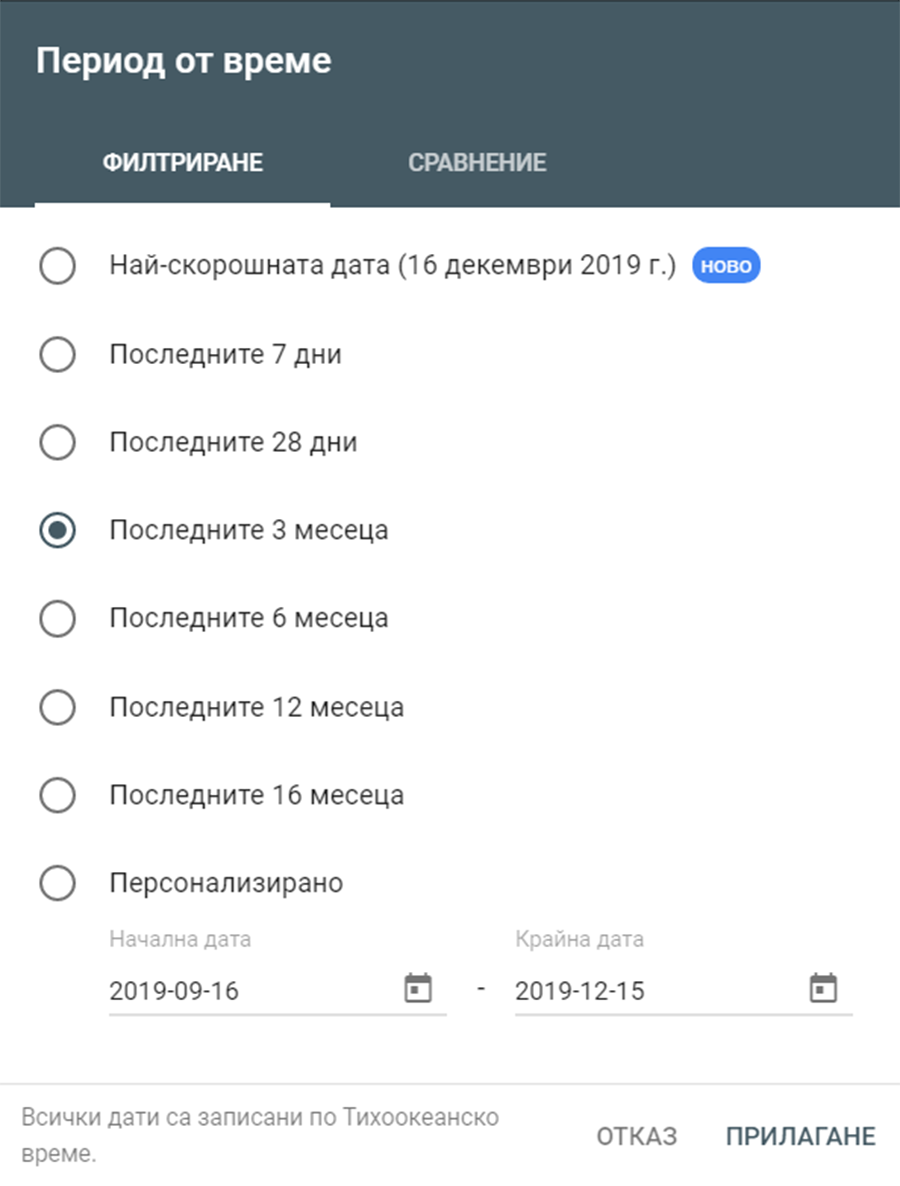
Както и при “Тип търсене”, можете да сравнявате два различни периода от време в таб-а “Сравнение”.
Заявкa, страница, държава, устройство, облик на търсенето
Кликнете на “Ново” до филтъра за период от време (дата) и ще можете да добавите до пет различни филтъра: заявка, страница, държава, устройство и облик на търсенето.

Тези филтри могат да бъдат ползвани многослойно. Например, искаме да извлечем информация за заявки свързани със SEO от мобилно търсене, ще добавим филтър за заявки от мобилни устройства, съдържащи “SEO”. Ако искаме да ограничим резултатите до конкретна страница или пост, ще ползваме филтъра “Страници” и ще въведем конкретния URL адрес. Опциите тук са доста, така че - имате поле за действие, което със сигурност ще доведе до добри резултати при анализа на цялостното представяне на Вашия сайт.
Покритие
В тази секция всяка страница е обозначена с някой от следните статуси:
1. Грешка (страниците не могат да бъдат индексирани);
2. Валидни с предупреждения (страниците са индексирани, но има проблем с тях);
3. Валидни страници;
4. Изключено (noindex директива, дублиран каноничен адрес или някаква стара версия);
Карти на сайта
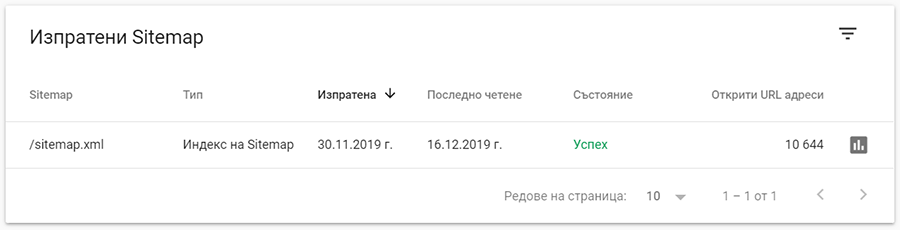
Как да използваме Google Search Конзолата
Страниците с най-много посещения
Кликнете на “Ефективност”
Кликнете на таб-а “Страници” до “Заявки”

Променете времевия период на 12 месеца (една година е сравнително добър старт за анализ, но винаги можете да го увеличите или съкратите, спрямо възрастта на сайта Ви).
Кликнете на колоната “Кликвания” и се уверете че стрелката сочи надолу.
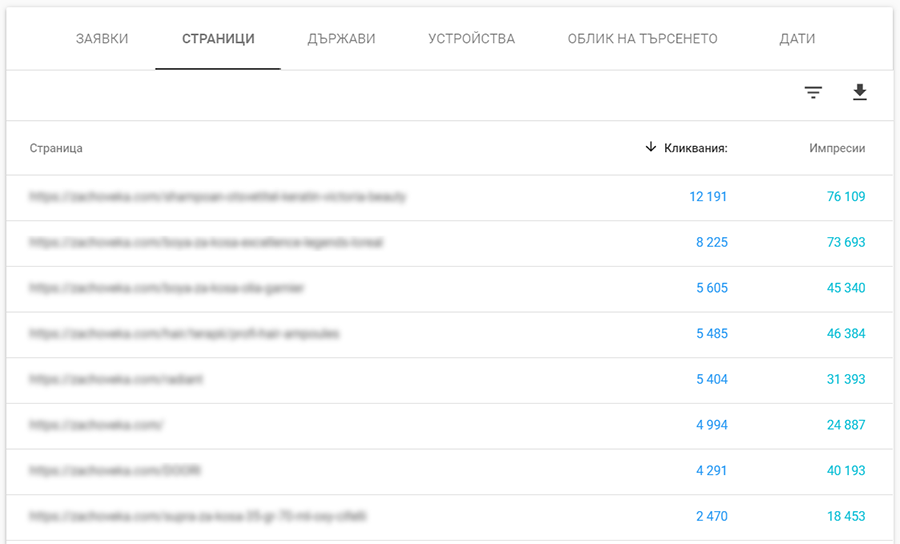
Заявките с най-висок CTR
Кликнете на “Ефективност”
Кликнете на “Дата”, за да зададете желания времеви период
Изберете “Средна CTR”
Изберете таб “Заявки” и се уверете, че стрелката до CTR колоната сочи надолу
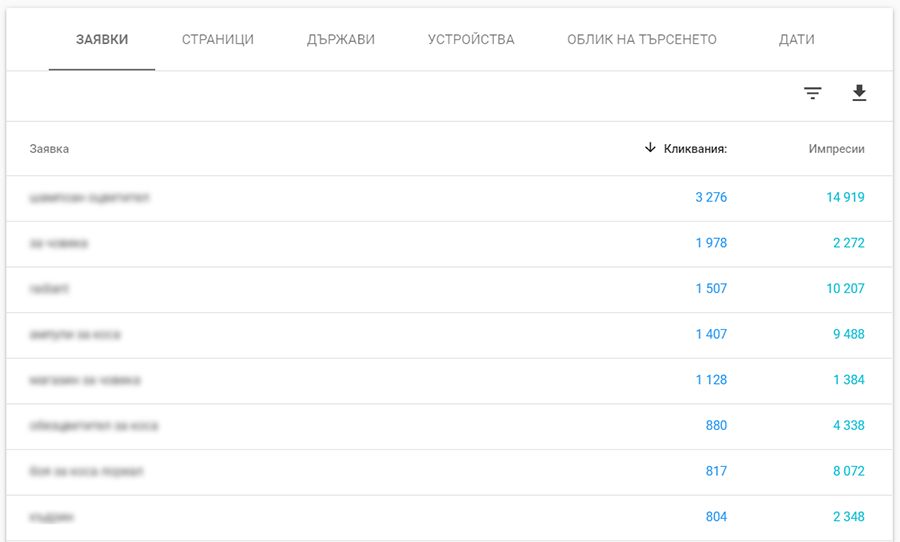
Мониториране на CTR-а във времето
Ако CTR-a е паднал, а импресиите са се увеличили, това означава, че се класирате по повече ключови думи спрямо предишен период.
Ако CTR-a се е увеличил, а импресиите са паднали, това означава, че някои от ключовите думи, по които сте се класирали, са изпаднали.
Ако наблюдавате увеличение на CTR-a, както и на броя импресии, честито! Вашият сайт се движи в правилната посока.
Мониториране на импресиите във времето
Мониториране на средната позиция във времето
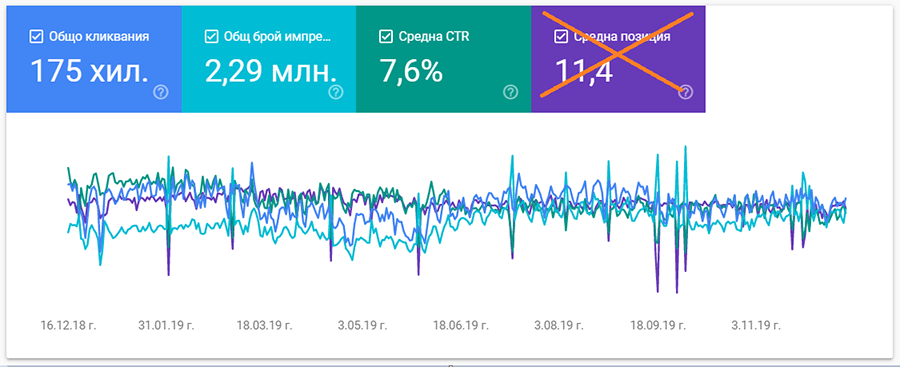
Идентифициране на подобрението и спада в класирането
Кликнете на “Ефективност”
Кликнете на таба “Заявки”
Кликнете на “Дата” и изберете таба “Сравнение”
Изберете еквивалентни времеви периоди (например: Сравняване на последните 3 месеца с предходния период) и натиснете “Прилагане”.
По този начин можете да видите промяната в кликовете и класирането в дадения период, който предварително сте избрали. Ако сте селектирали повече филтри, можете да export-нете данните в Excel-ска таблица или Google Sheets за по-лесна обработка.
По този начин можете да видите промяната в кликовете и класирането в дадения период, който предварително сте избрали. Ако сте селектирали повече филтри, можете да export-нете данните в Excel-ска таблица или Google Sheets за по-лесна обработка.
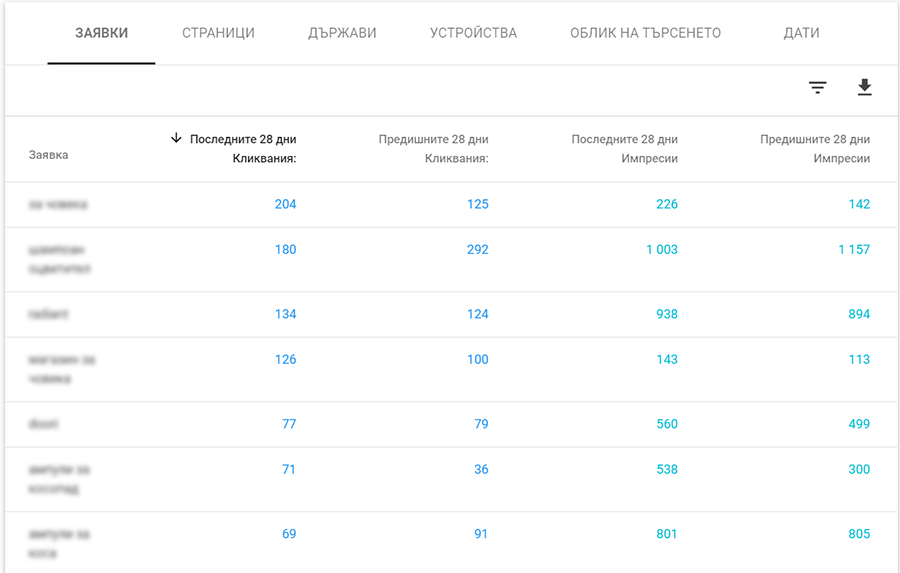
Определяне на заявките, които носят най-много трафик
Кликнете на таба “Заявки”
Изберете времеви период от филтъра “Дата”
От най-горната част на страницата изберете само “Общо кликвания”
Уверете се, че стрелката в колоната “Кликвания” сочи надолу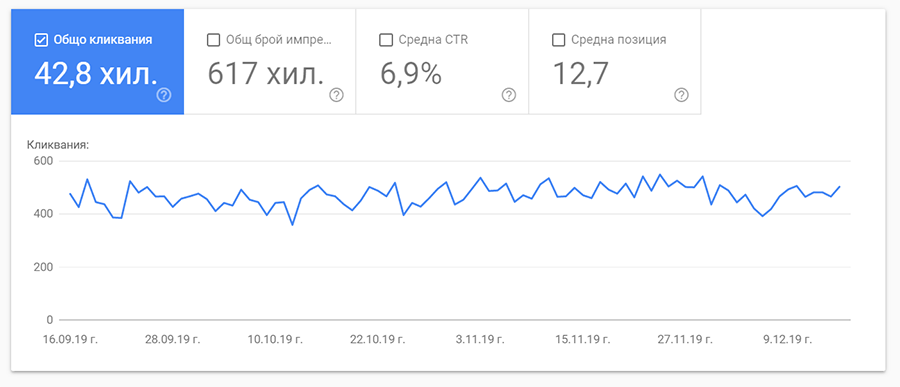
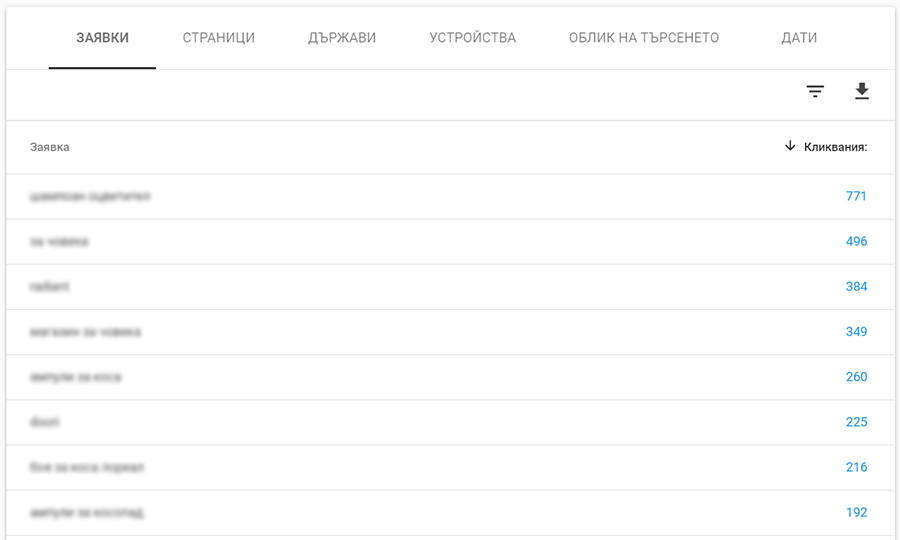
След като вече знаете кои заявки привличат най-много потребители към сайта Ви, може да обмислите как да ги подобрите, така че да се класират на още по-горни позиции. Това може да включва: обновяване и/или добавяне на съдържание, платена реклама в социалните мрежи, както и изграждане на нови линкове към тези страници.
Сравнение на представянето на сайта спрямо различните устройства (десктоп, таблет, мобилно)
Кликнете на “Ефективност” Изберете всички характеристики от горната част на страницата (общо кликвания, общ брой импресии, Средна CTR, Средна позиция)
Изберете таб-а “Устройства”
Анализирайте данните
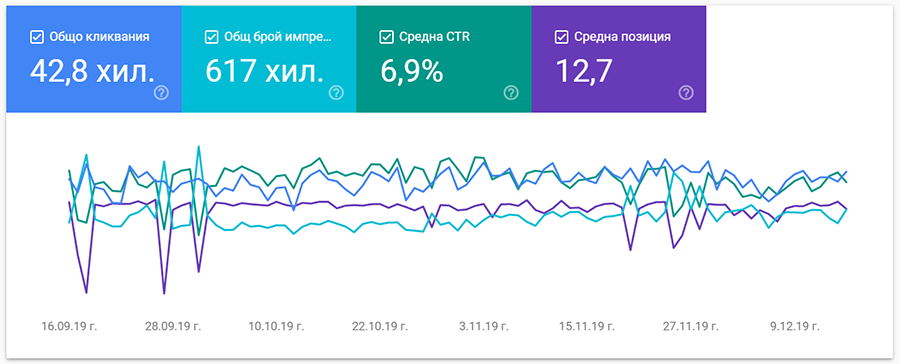
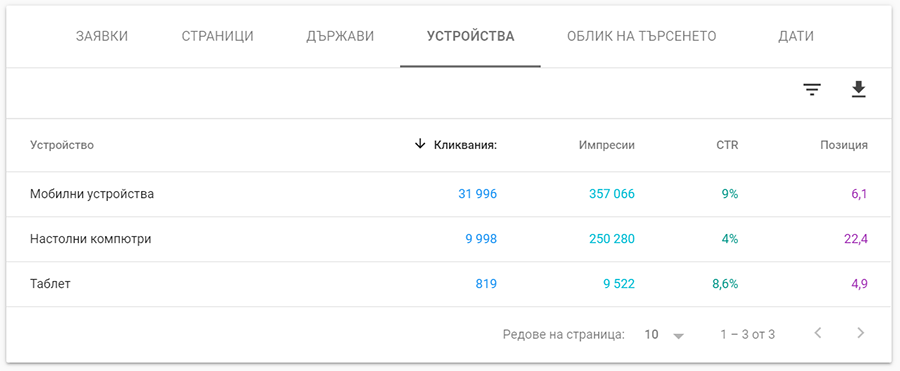
Сравнение на представянето на сайта в различни държави
Кликнете на “Ефективност” Отидете в таб “Държави”
Изберете всички характеристики от горната част на страницата (общо кликвания, общ брой импресии, Средна CTR, Средна позиция)
Анализирайте резултатите
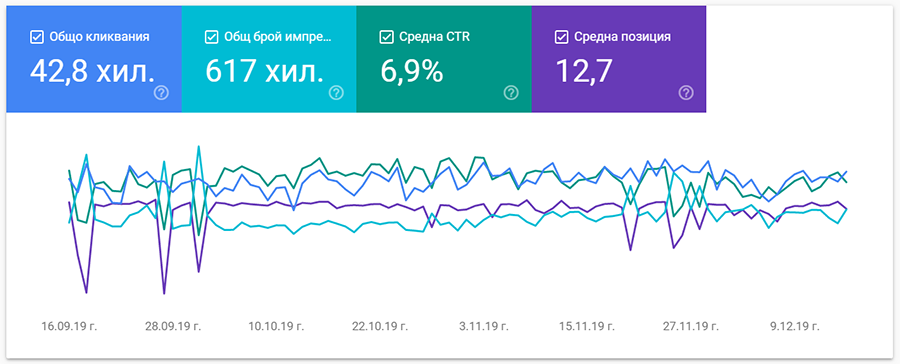
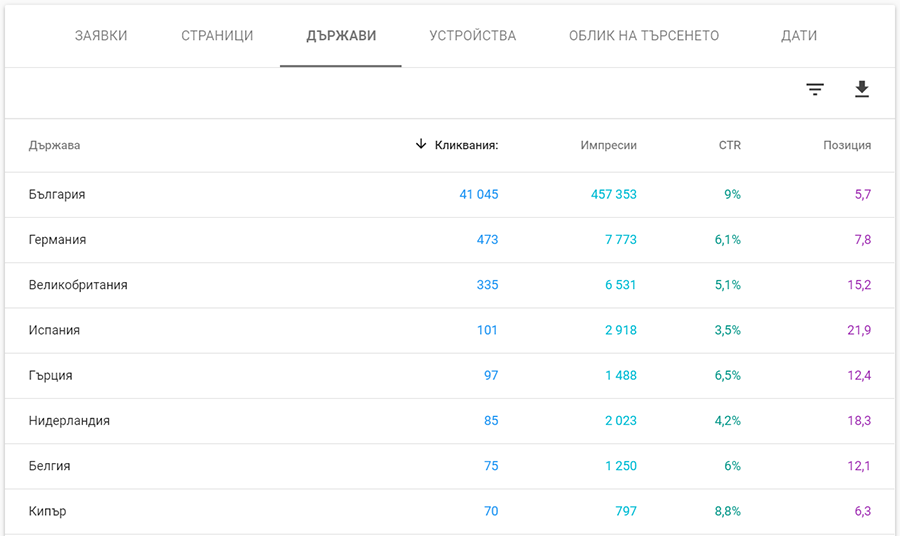
Колко от страниците на Вашия сайт са индексирани
Кликнете на “Общ преглед” Скролнете надолу до секцията “Покритие”
Обърнете внимание на броя “Валидни страници”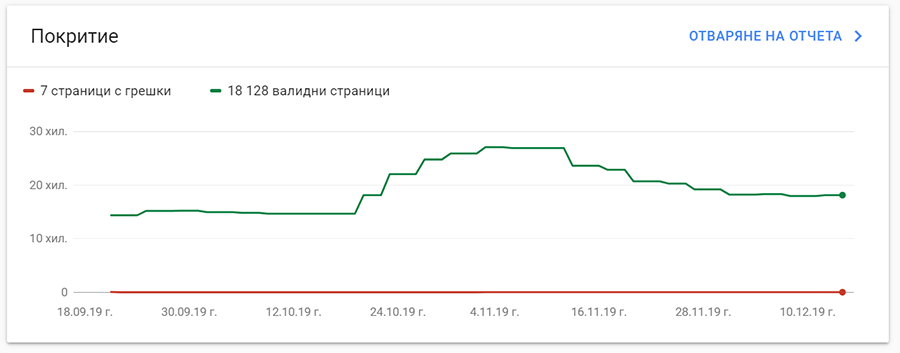
Кои страници не са индексирани и защо
Кликнете на “Общ преглед” Скролнете надолу до секцията “Покритие”
Кликнете на “Отваряне на отчета”
В “Подробности” кликнете на някой от типовете грешка, за да видите кои страници я съдържат
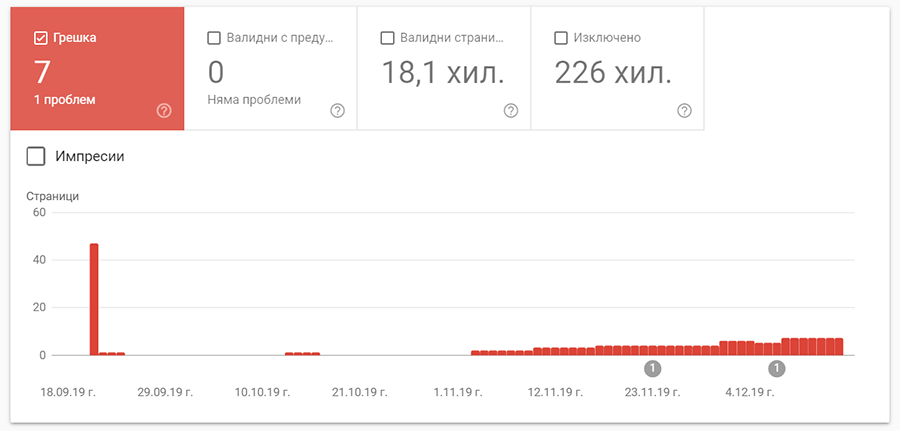
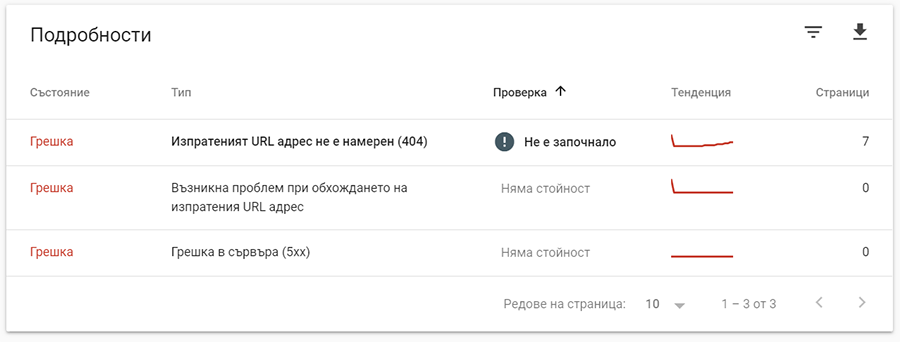
Мониториране на общия брой индексирани страници и грешките при индексация
Кликнете на “Общ преглед” Скролнете надолу до секцията “Покритие”
Изберете всички характеристики от началото на страницата (грешка, валидни с предупреждение, валидни страници, изключено)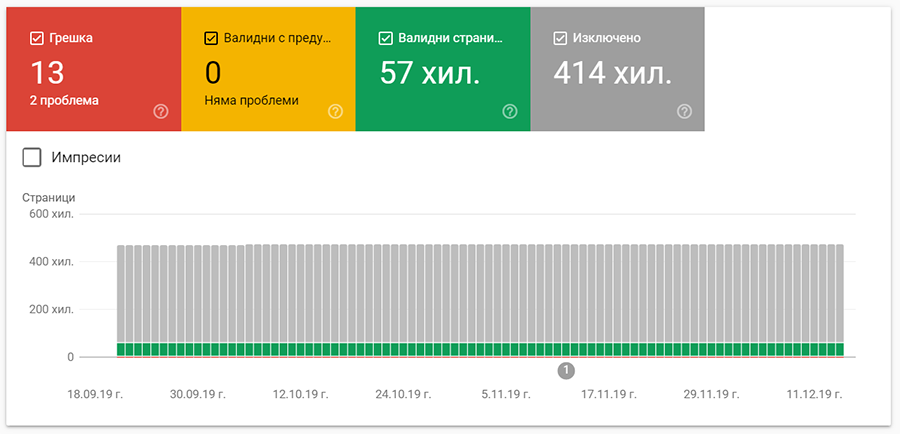
Общият брой на индексираните страници от Вашия сайт прогресивно ще се увеличава, когато:
Публикувате нови блог постове, лендинг страници, допълнителни страници към сайта и изобщо каквото и да било ново съдържание;
Поправяте съществуващи грешки, заради които дадени страници имат проблем с индексирането;
Ако броят страници с грешки при индексиране се увеличи значително, това може да се дължи на смяна на дизайна или структурата на сайта или на страници, които съдържат noindex директиви, страници, които са защитени с парола или неправилно описани инструкции в robots.txt.
Ако общият брой на индексираните страници от Вашия сайт спадне (непропорционално спрямо покачването на броя грешки), вероятно блокирате достъпа на ботовете до тези страници.
При всички положения, най-добре е да диагностицирате откъде идва проблемът като разгледате таб-а с “изключени” адреси за индексиране.
Идентифициране на грешки при мобилно търсене
Кликнете на “Използваемост на мобилни устройства” От горната част на страницата изберете “Грешка” като характеристика
В секцията “Подробности” можете да видите типовете засечени грешки, както и към кои страници се отнасят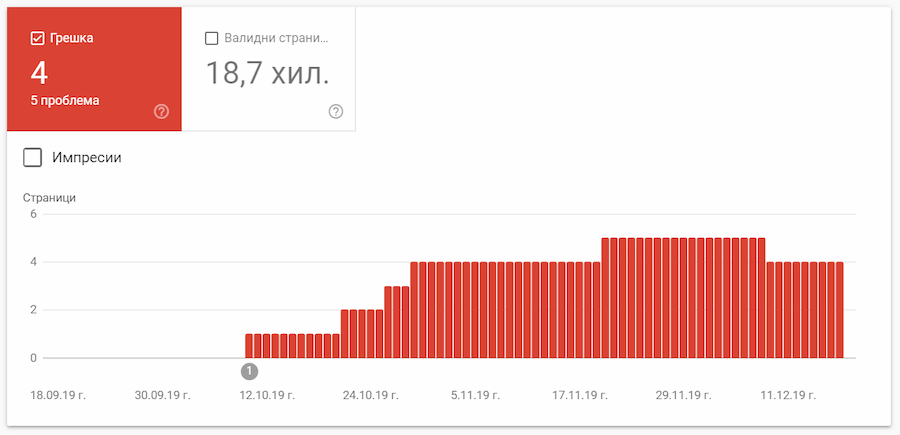
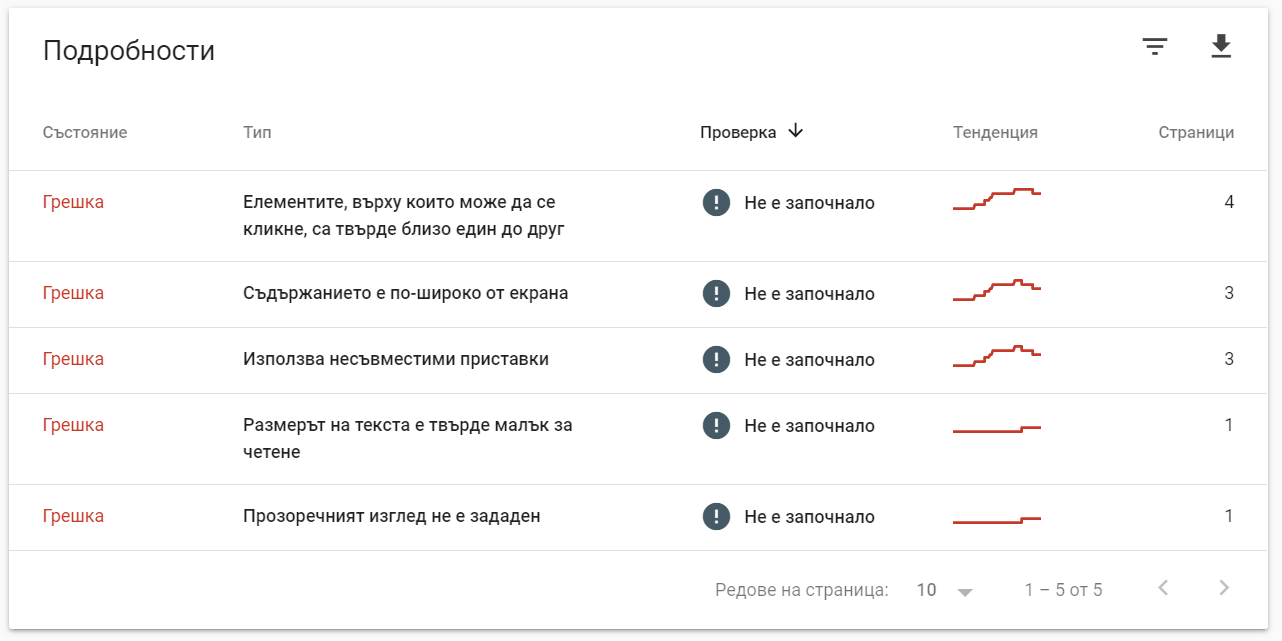
Научете колко беклинка има Вашия сайт
Кликнете на “Връзки” в основното меню Кликнете на “Още” в панела “Външни връзки”
Обърнете внимание на кутийката “Общо външни връзки”
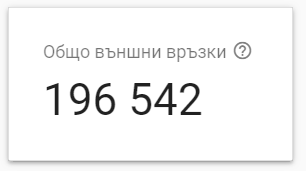
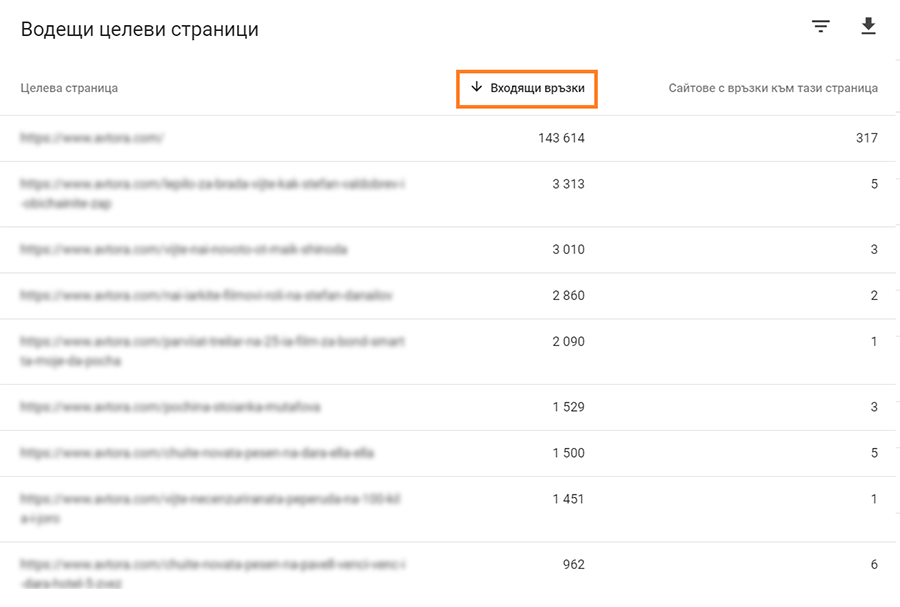
Всеки беклинк към Вашия сайт носи някаква стойност (може да е позитивна, може да е негативна). Общото правило при изграждането на връзки е, че качеството и разнообразието е от значение, не количеството. Например - един линк от авторитетен сайт носи много по-голяма стойност, отколкото десет линка от ниско авторитетни сайтове.
За да видите точно кои сайтове линкват към определена страница от Вашия сайт, кликнете на даден резултат от рипорта “Водещи целеви страници”.
За съжаление, тези резултати не са много точни и ако искате да получите възможно най-подробна информация, то е най-добре да ползвате външни инструменти, като Ahrefs и Majestic.
За съжаление, тези резултати не са много точни и ако искате да получите възможно най-подробна информация, то е най-добре да ползвате външни инструменти, като Ahrefs и Majestic.
Вижте кои URL адреси имат най-много беклинкове
Кликнете на “Връзки” Кликнете на “Още” в панела “Външни връзки”
Сортирайте резултатите по брой (стрелката до “Връзки” трябва да сочи надолу)
За целева страница изберете първия резултат, той е с най-много връзки
Анализирайте резултатите
Научете кои са сайтовете, от които имате най-много входящи връзки
Кликнете на “Връзки” Скролнете надолу, докато не видите панела “Водещи сайтове за свързване”
Кликнете “Още”, за да отворите репорта
Вижте кой е най-често използваният анкър текст от входящите връзки към Вашия сайт
Кликнете на “Връзки” Скролнете надолу до панела “Водещ свързан текст”
Кликнете на “Още”, за да видите рипорта Беклинк профилът на Вашия сайт трябва да съдържа разнообразни анкър текстове, които могат да съдържат основната Ви ключова дума, но също така е от особено значение да не се повтарят много. Можете да разнообразявате анкър текстовете си като включвате в тях Вашия бранд, longtail или LSI ключови думи, различни често срещани фрази като “научете повече”, “линк към сайта” или просто чист URL, без анкър текст.
Вижте кои страници от сайта Ви имат най-много вътрешни връзки
Кликнете на “Връзки” В панела “Водещи свързани страници” кликнете “Още”, за да видите репорта
Нормално е някои от страниците на Вашия сайт да имат драстично по-голям брой вътрешни връзки, спрямо останалите. Например, ако поддържате онлайн магазин, напълно нормално е всяка страница (продукт) от категория “Рокли” да линква към основната категория, в случая “Рокли”. Наистина е полезно, защото ясно показва на Google, че това е основна категория или подкатегория, както и че тези страници са по-важни от някои други, което спомага за по-доброто им класиране.
В идеалния случай, вътрешната свързаност на сайта Ви (вътрешните линкове) трябва да е в сравнително равномерна пропорция. Ако повечето от страниците Ви нямат вътрешни линкове, които да сочат към тях, те респективно ще получават по-малко посещения и вероятно няма да се класират толкова добре в резултатите от търсене.
Ето и две графики, които илюстрират това становище.
Недобре разпределена вътрешна свързаност
Нормално е някои от страниците на Вашия сайт да имат драстично по-голям брой вътрешни връзки, спрямо останалите. Например, ако поддържате онлайн магазин, напълно нормално е всяка страница (продукт) от категория “Рокли” да линква към основната категория, в случая “Рокли”. Наистина е полезно, защото ясно показва на Google, че това е основна категория или подкатегория, както и че тези страници са по-важни от някои други, което спомага за по-доброто им класиране.
В идеалния случай, вътрешната свързаност на сайта Ви (вътрешните линкове) трябва да е в сравнително равномерна пропорция. Ако повечето от страниците Ви нямат вътрешни линкове, които да сочат към тях, те респективно ще получават по-малко посещения и вероятно няма да се класират толкова добре в резултатите от търсене.
Ето и две графики, които илюстрират това становище.
Недобре разпределена вътрешна свързаност
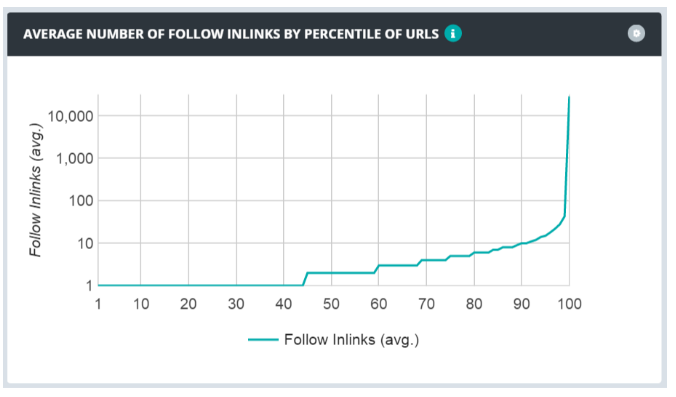
Добре разпределена вътрешна свързаност
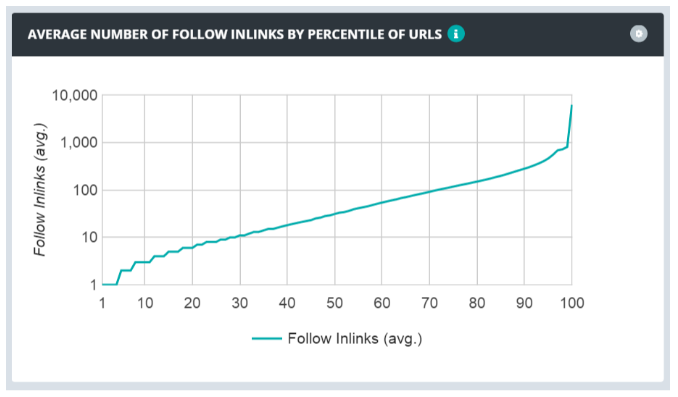
Научете колко общо вътрешни връзки има Вашият сайт
Кликнете на “Връзки”
В панела “Водещи страници с вътрешни връзки” кликнете на “Още”
Обърнете внимание на кутийката “Общо вътрешни връзки”
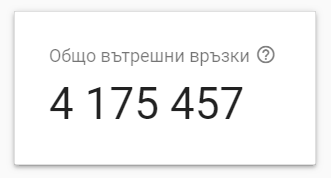
Открийте и поправете грешки свързани с AMP (ако е имплементирано на сайта Ви)
Кликнете на “Използваемост на мобилни устройства” От горната част на страницата изберете характеристика “Грешки”
Скролнете надолу и в панела “Подробности” вижте типовете открити грешки, както и към кои страници се отнасят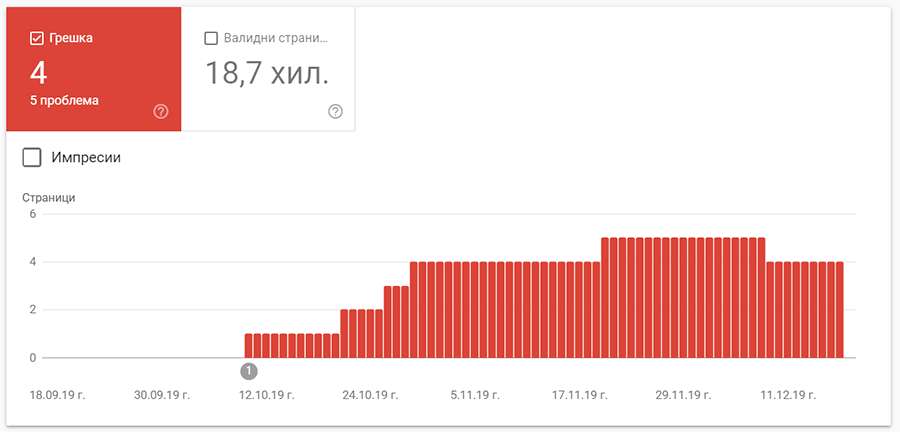
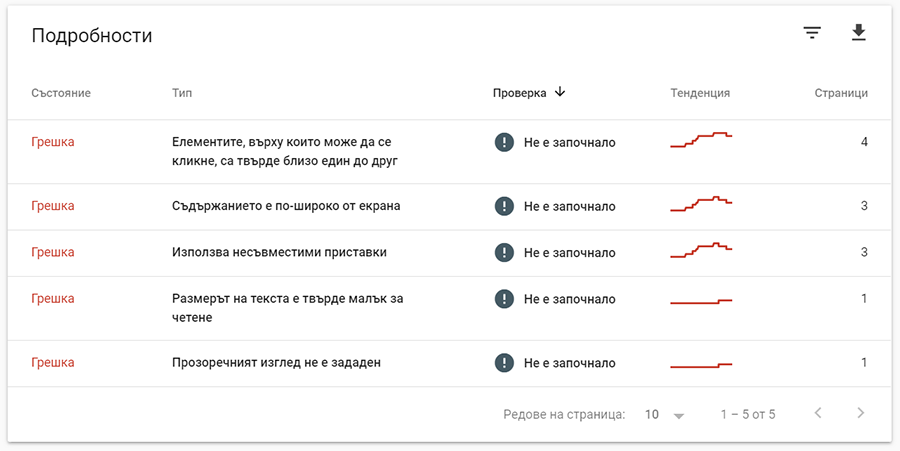
От Google препоръчват първо да се оправят проблемите от графа “Грешки”, а след това тези от графа “Валидни с предупреждение”. По презумция, грешките се листват по значимост и брой страници, в които се срещат.
Проверете как Google “вижда” определен URL адрес
Кликнете в полето до лупата в най-горната част на интерфейса
Въведете URL адреса на страницата

Това обаче, не е гарантира, че този резултат наистина ще се покаже (ако е забранен за индексиране или е маркиран като спам, няма да излезе в страницата с резултатите от търсене). За да сте сигурни, че конкретният URL адрес е индексиран и видим в SERP-a, просто направете заявка за търсене с него. Ако излиза като резултат, значи е видим в класирането.
За да придобиете повече информация за конкретния URL адрес, влезте в Индекс >> Покритие и проверете дали адресът е годен за обхождане, кога последно е бил посетен от Google бота, както и какъв е каноничният адрес на тази страница, ако има такъв.
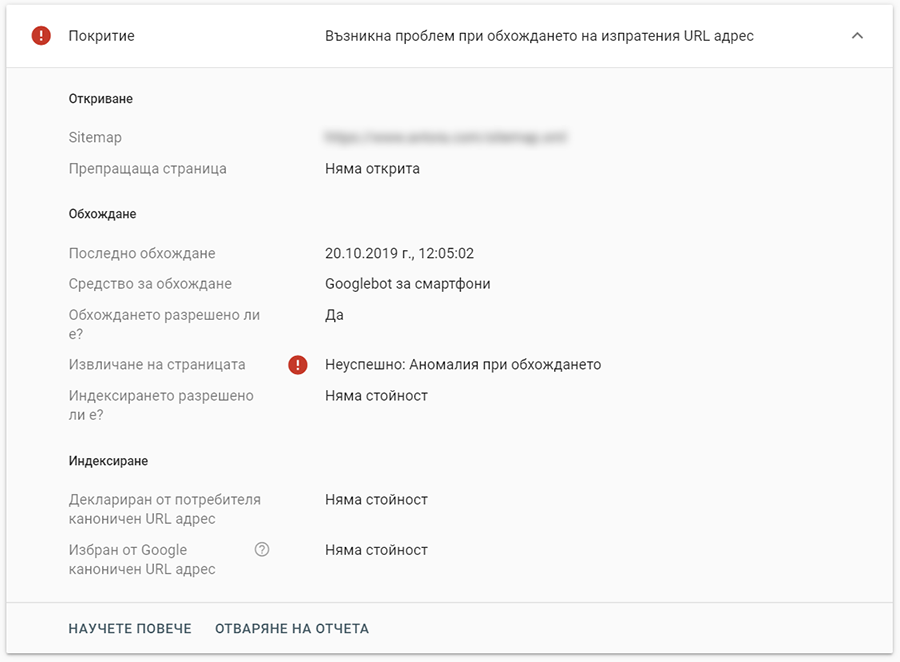
Анализирайте наличната информация, която Ви предоставя GSC и се опитайте да локализирате и разрешите проблемите, ако във Вашия случай има такива.
Discover
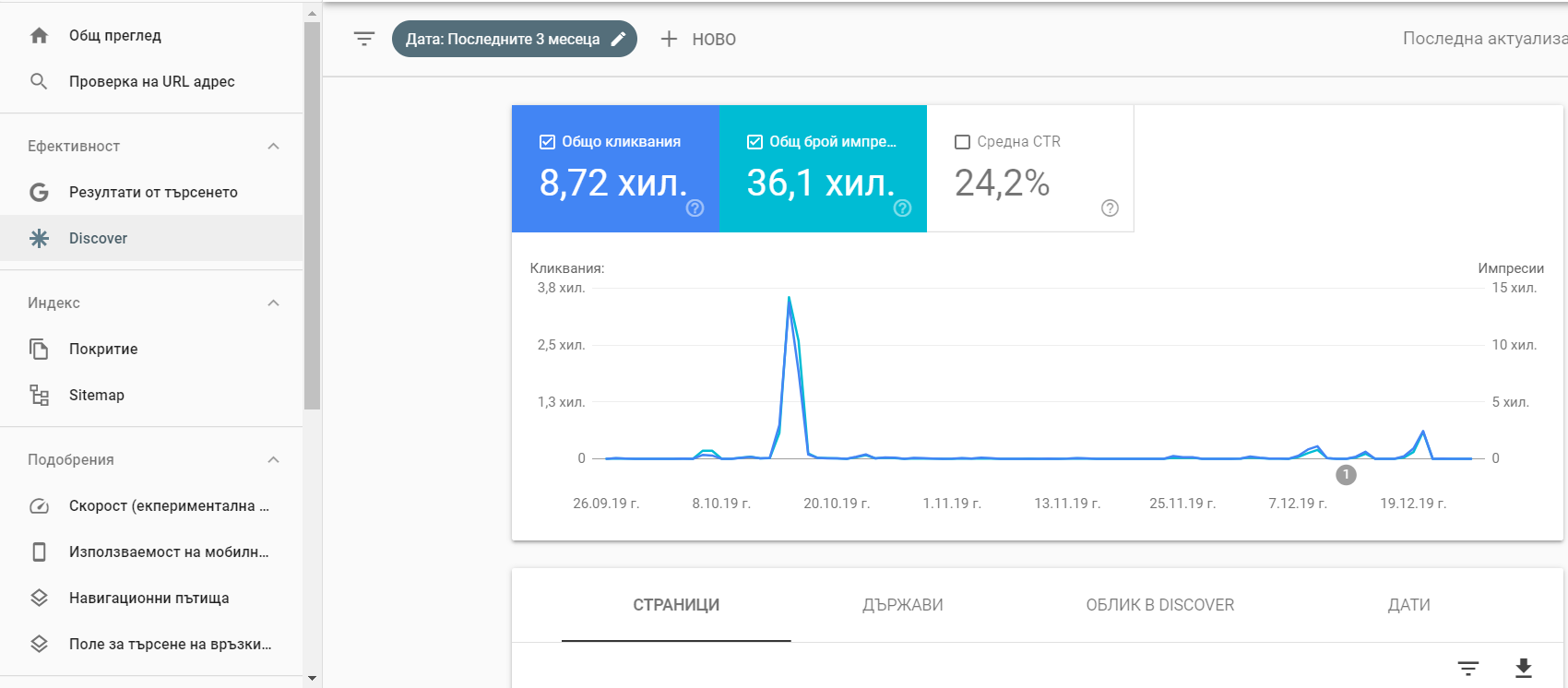
От Google добавиха нов report към Search конзолата, който отчита трафика и импресиите на даден сайт чрез Discover.
Какво е Discover?
Discover е функционалност в Google търсенето, която позволява на потребителите да бъдат информирани по темите, от които се интересуват без да е нужно да изпращат заявка към Google (да въвеждат ключова дума или фраза за търсене). Имайте предвид, че тази функция се появава само на големи сайтове и то главно новинарски.След като заредят началната страница на Google чрез мобилната апликация, потребителите имат възможността да скролват наляво или надясно и да разглеждат резултати, които са част от техните интереси.
Потребителите имат възможност да следят резултати от определени тематики или да оставят на Google да прецени какво би било интересно или по-малко интересно за тях.
Discover предоставя бърз и лесен достъп до информацията, която ги вълнува без да е нужно да използват опцията “търсене в Google”.
Ако има достатъчно акумулирана информация за импресии и посещения чрез Discover, Search конзолата обработва тази информация и можете да видите статистика за нея в съответния раздел, който включва:
Колко често потребителите виждат сайта Ви в Discover
Какъв трафик получавате от там
Коя част от съдържанието на сайта Ви се представя най-добре в Discover
Как цялостно се представя съдържанието на сайта Ви в Discover, спрямо традиционното търсене
И на последно място (не не и по важност), ви представяме все още новата метрика
Скорост (Speed)
Скоростта на зареждане на уеб страниците отдавна е важен фактор при класирането на даден сайт, защото дава голямо отражение към поведенческия фактор на потребителя.В помощ на собствениците, администраторите и уебмастърите - Google Search конзолата стартира експериментална функция за анализ скоростта на зареждане на сайта.
В този отчет можете да видите разпределение на скоростта на зареждане на страниците от сайта Ви, както за мобилна, така и за декстоп версия.
Отчетът класифицира резултатите в три категории по скорост: бавна, умерена, бърза, както и информация за проблема, който причинява бавното зареждане на дадена страница.
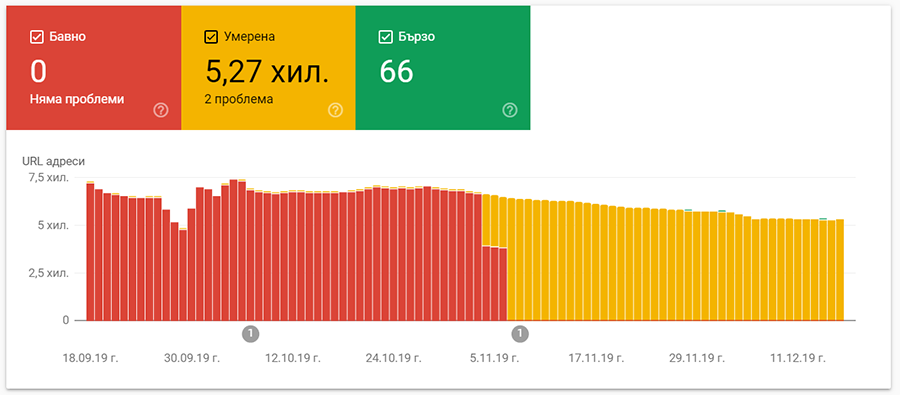
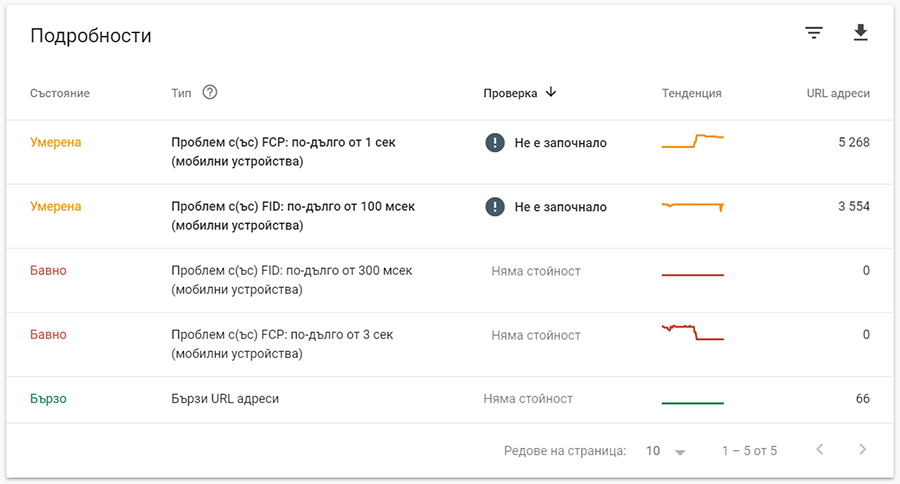
Този отчет може да Ви е от полза както за профилактичен мониторинг на скоростта на зареждане на сайта Ви във времето, но също така и за проследяване и отразяване на корекции, които сте извършвали по структурата му и дали те се отразяват на скоростта на зареждане.
Заключение
В това кратко ръководство Ви представих основните понятия и функции на Google Search Console, но функционалностите на този мощен инструмент далеч не се ограничават само дотук.Важното е да свикнете с интерфейса и семантиката на платформата, за да започнете да експериментирате с различните филтри и настройки, докато не достигнете един гладък процес при анализа на извлечените данни за Вашия сайт.